- Backup Konfigurasi router.
[nama admin@nama router] /system backup save name=<buat nama file backup>- Export konfigurasi yang kita buat, dapat dilihat disini.
- Backup License ID Key.
Export License ID menggunakan console winbox masuk ke menu System > License > Export Key.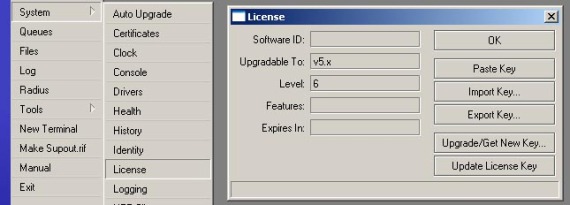
Lalu bagaimana jika router yg kita tiba2 hang (error) atau kita tak sengaja memasukkkan pake yang ternyata tidak sesuai dengan spesifikasi hardware yang kita miliki, banyak kasus yang terjadi, kita menambahkan atau mengupgrade router kita dengan memasukkan XEN, ini menyebabkan router kita error dan harus di install ulang. 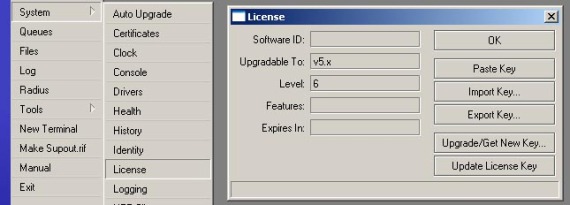
Berikut cara termudah yang harus dipersiapkan.
- Komputer/PC + CD-ROM
- DOM (Disk on Module) yang akan kita install ulang dan sudah tercolok ke IDE atau SATA pada mainboard.
- Download ISO file disitus mikrotik.com atw mikrotik.co.id, ambil dan sesuaikan dengan komputer PC atau x86.
- Kemudian burning ke cd kosong dan masukkan hasil burningan ke cd-rom komputer yg akan kita install dan atur pada bios cd-rom pada boot yang pertama.
- Setelah masuk pada masuk instalasi pilih paket apa aja yg kita install, tekan “i” untuk proses instalasi dan DOM akan di hapus dan di install ulang.
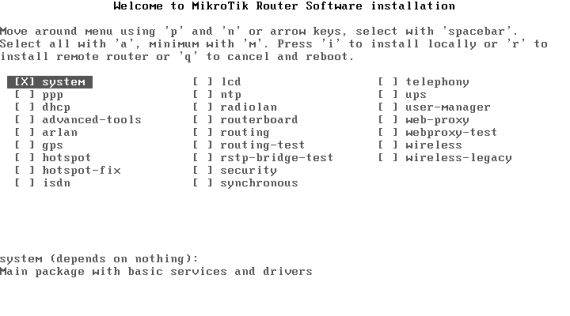
- Setelah instalasi selesai dan tidak terjadi error masuk lagi ke menu System > License dan import file lisensi yang kita backup tadi, kemudia kita juga dapat mengembalikan konfigurasi yang telah kita backup tadi.
Menyimpan konfigurasi MikroTik
Dengan bantuan command “export” kita bisa menyimpan konfigurasi server MikroTik kitacaranya :
/export file=<nama file konfigurasi>dan konfigurasi server MikroTik kita akan tersimpan pada menu files berekstensi .rsc

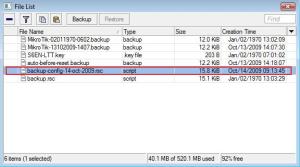
Versi Routerboard yang saya gunakan RB433AH dengan versi RouterOS v.3.30
No Route To Host MikroTik
Apa yang terjadi sampai2 rute pada konfigurasi MikroTik anda tidak ditemukan pada saat anda melakukan test ping ip address luar dari router anda. Padahal setting yang kita buat udah sesuai dengan petunjuk.
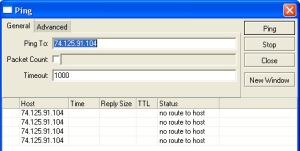
Masalahnya sebenarnya ada dimana?
Check This Out….
Pastikan protokol icmp yang ada pada firewall tidak di”drop” ke Internet.
Login ke console MikroTik melalui Telnet atau SSH MikroTik box anda.
Ketik,
[admin@MikroTik] > /ip route printLihat Informasi yang kita dapatkan,
Dari hasil informasi itu terlihat bahwa destination address pada routing kita pada subnetmask 32, inilah yang menyebabkan paket ip yang kita buat (kirim) tidak dapat ter”routing”, seharusnya destination (tujuan) ip ke semua alamat ip yang ada di Internet.
Perbaiki destination address routing kita dengan mengetikan pada console. Hapus terlebih dahulu route gateway yang lama, kemudian buat baru routing gateway yang baru.
ketik,
[admin@MikroTik] > ip route add gateway=[ip gateway isp] dst-address=0.0.0.0/0
Coba ping ke ip diluar dari MikroTik box anda, semisal ping ke www.google.co.id apakah bisa nge”ping”.
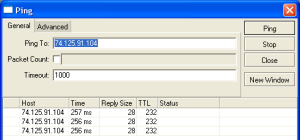
Jika bisa nge”ping”, selamat MikroTik box anda sudah bisa merequest akses internet dari komputer client.



0 komentar: